Cómo hacer un GIF inverso en 4 métodos fáciles
¿Quieres hacer tu GIF más divertido? Las personas a veces invierten los GIF para que se vean más divertidos. También es muy creativo cuando GIF inversos; agregan diversión y, a veces, resaltan la mejor escena en un GIF. Y si te encuentras entre las personas que quieren revertir sus GIF, entonces te cubrimos las espaldas. Hay muchas aplicaciones que puedes usar para revertir el GIF que tienes. Y en esta publicación, le mostraremos los pasos para revertir un GIF animado sin conexión, en línea y en su teléfono móvil.
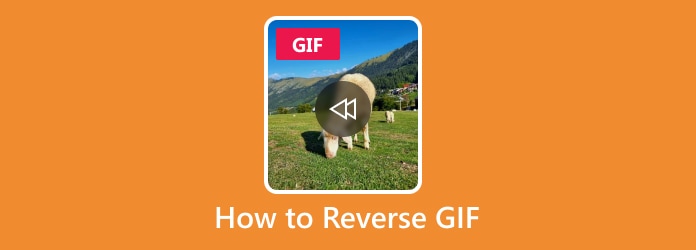
Parte 1. Cómo revertir un GIF sin conexión
Invertir un GIF es bastante difícil para los editores novatos. Pero con las aplicaciones de inversión correctas, incluso los principiantes pueden invertir un GIF. En esta parte de la publicación, le mostraremos cómo revertir un GIF sin conexión con dos métodos fácilmente.
Método 1. Use Tipard Video Converter UItimate
Tipard Video Converter Ultimate es una aplicación conocida que puede ayudarte a revertir tus GIF. Este inversor de GIF es inicialmente un convertidor de video con muchas funciones de edición avanzadas, como inversor de video, eliminador de marca de agua de video, fusión de video, aumento de volumen y más. Y en su función de inversión de video, puede invertir su GIF total o parcialmente. Además, admite casi todos los formatos de video, como MP4, MOV, AVI, MKV, FLV, VOB, WMV, M4V, SWF y más de 500 formatos. También puede cambiar el formato de salida de su video antes de exportarlo o guardarlo. Además, Tipard Video Converter Ultimate tiene una interfaz de usuario fácil de usar, lo que la convierte en una aplicación para principiantes. Entonces, si desea utilizar esta herramienta para revertir su GIF, lea las sencillas instrucciones a continuación.
Cómo revertir un GIF usando Tipard Video Converter Ultimate:
Paso 1 Primero, descargar Tipard Video Converter Ultimate en su computadora presionando el botón Descargar botón de abajo para Windows o Mac. Una vez instalada, inicie la aplicación en su escritorio.
Paso 2 Y luego, en la interfaz principal, vaya a la Herramientas panel y seleccione Inversor de video de la lista de opciones de edición.
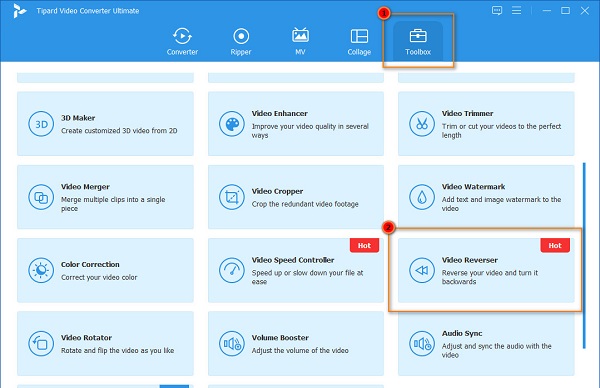
Paso 3 A continuación, haga clic en el signo más (+) botón para cargar el GIF que desea revertir. Tú también puedes drag and drop el GIF a la caja de signo más para subirlo
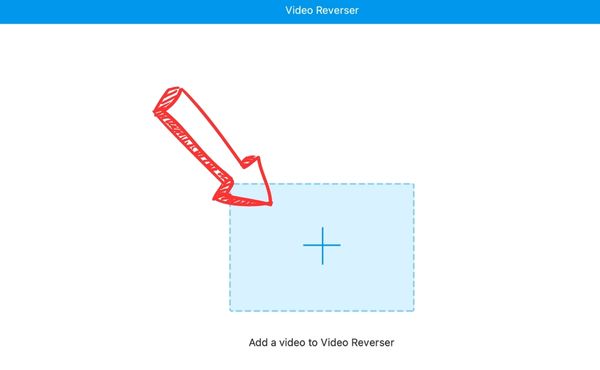
Paso 4 Una vez que se carga su archivo GIF, la aplicación inmediatamente invierte el GIF por completo. Pero si desea revertir solo una parte del GIF, haga clic en el botón Seleccione arranque y Establecer fin para elegir la parte que desea invertir.
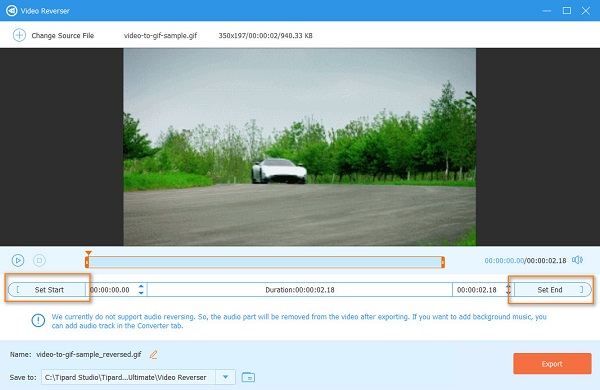
Paso 5 Finalmente, una vez que haya terminado de invertir su GIF, haga clic en el Exportar en la esquina inferior derecha de la interfaz para guardar el archivo de salida en su dispositivo.
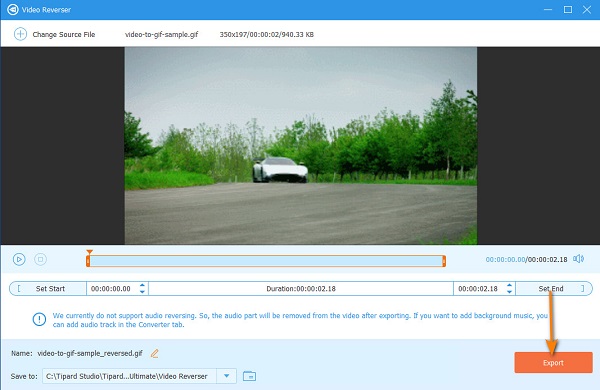
Método 2. Usa Adobe Photoshop
Adobe Photoshop es probablemente la aplicación de edición de fotos más popular que puedes usar para revertir tu GIF. Con Adobe Photoshop, puede revertir sus GIF editando las capas de su archivo. Además, Adobe Photoshop se usa para editar imágenes rasterizadas en cualquier formato de imagen. Además, tiene muchas herramientas de edición a las que puede acceder para editar y mejorar sus imágenes. Con Photoshop, puede crear una imagen en 3D, eliminar marcas de agua e incluso invertir un GIF. Sin embargo, muchos principiantes tienen dificultades para usar esta aplicación porque tiene una interfaz de usuario complicada. No obstante, sigue siendo una herramienta eficaz para invertir un archivo GIF.
Cómo rebobinar GIF usando Adobe Photoshop:
En este tutorial, le presentaremos cómo hacer un GIF y revertirlo con Photoshop.
Paso 1 Primero, importe su archivo GIF yendo a Archive y desplazándose hacia abajo para Scripts. Luego, haz clic en Cargar archivos en la pila para abrir las imágenes como capas. Y luego, haga clic Explorar en Capas de carga pestaña y seleccione el archivo que desea convertir en un GIF.
Paso 2 A continuación, vaya a la Seleccione icono y haga clic Todas las capas. Luego, navega a Capa, desplácese hacia abajo para Arregle, Y haga clic en Marcha atrás opción para organizar las imágenes en forma invertida.
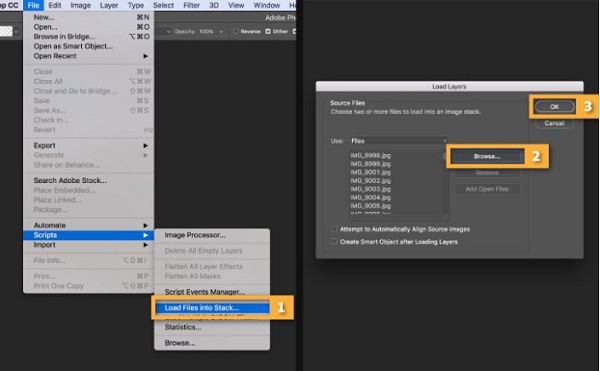
Paso 3 Luego, ve a Ventana > Línea de tiempo para mostrar el panel Línea de tiempo. Luego, marque la flecha en el botón en el medio de la interfaz y seleccione Crear animación de cuadros.
Paso 4 Y en la esquina superior derecha del panel Línea de tiempo, marque la Hacer marcos de capas. Al hacer esto, todas las capas del panel Capas se convertirán en marcos individuales en tu GIF.
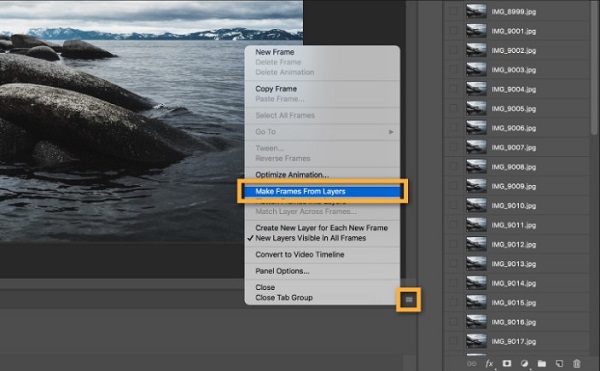
Paso 5 Y luego, para hacer que su GIF se repita, haga clic en el botón de flecha hacia abajo y luego seleccione Siempre > 3 veces > Una vez or Otros.
Paso 6 Para invertir su GIF, haga clic en el desplegable tres líneas grises en la parte derecha del cuadro Línea de tiempo. Haga clic en el Marcos inversos. Y ahora, puedes ver que los marcos están en forma invertida.
Paso 7 Guarde su GIF invertido yendo a Archivey desplácese hacia abajo hasta Guardar para web. Luego, verifique el ancho y el alto de su GIF y haga clic en el Guardar para guardar su archivo.
Parte 2. Cómo revertir un GIF en línea
También hay aplicaciones en línea que puedes usar para revertir tu GIF. El software en línea es más conveniente porque no necesita instalar nada en su dispositivo y le permitirá ahorrar espacio de almacenamiento.
GIF inverso es un creador de GIF inverso en línea al que puede acceder en todos los navegadores web, incluidos Google, Firefox y Safari. Esta aplicación en línea tiene una interfaz de usuario simple, lo que beneficia a los principiantes. Además, a pesar de ser una herramienta online, no contiene anuncios que puedan distraerte. Además, tiene una opción en la que puede repetir o reenviar su archivo GIF. Además, tiene un proceso de guardado fácil. Pero al igual que otras aplicaciones, GIF reverse tiene su contratiempo; tiene un proceso de carga lento porque es una aplicación que depende de Internet.
Cómo revertir un GIF usando GIF inverso:
Paso 1 Acceda a GIF inverso buscándolo en su navegador. Y luego, en la primera interfaz, haga clic en el Seleccionar imagen botón para cargar el GIF que desea revertir.
Paso 2 Una vez que su archivo GIF esté cargado, haga clic en el Revertirla Botón para invertir tu GIF.
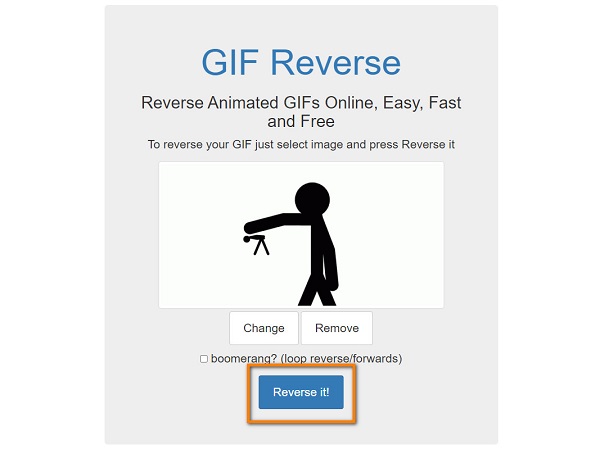
Paso 3 Para guardar su salida, haga clic con el botón derecho o mantenga presionada su salida y seleccione Guardar.
Parte 3. Cómo invertir un GIF en un teléfono
Si ha guardado GIF en su galería o aplicación de fotos, puede instalar reversores de GIF en su teléfono móvil. En esta sección, presentaremos los pasos sobre cómo revertir un GIF en su teléfono con una aplicación increíble.
Rebobinar video - Video mágico es una buena aplicación para invertir archivos GIF. Este rebobinador de GIF es conocido por sus capacidades de inversión de video y tiene una interfaz de usuario intuitiva. Con Rewind Video, también puede revertir su audio en cualquier formato. Además, puede seleccionar la parte que desea invertir, o puede invertir completamente todo el GIF. Si se pregunta si es de uso gratuito o no, la buena noticia es que esta aplicación es gratuita. Puede descargarlo en su dispositivo Android y es seguro de usar. Pero muchos usuarios se quejan de que hay demasiados anuncios cuando usa la aplicación.
Cómo usar Rewind Video - Magic Video para revertir un GIF:
Paso 1 Instale la aplicación en su teléfono y ejecútela inmediatamente. Toque en el Video inverso opción para invertir un archivo GIF.
Paso 2 Y luego, seleccione el archivo GIF que desea revertir. Seleccione la parte que desea invertir deslizando el manillar.
Paso 3 Toque en el comprobar icono en la esquina superior derecha una vez que invierta su archivo GIF. Luego, toca el Guardar botón de video para guardar su salida en su teléfono.
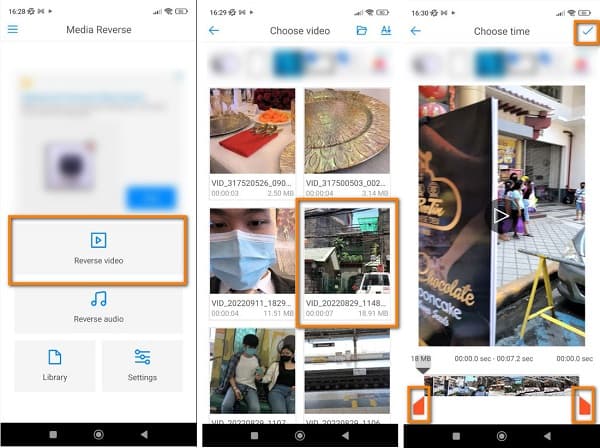
Lectura extendida:
Cómo invertir videos en Windows, Mac, iPhone y Android
Los 5 mejores inversores de video populares en 2022 que puede usar
Parte 4. Preguntas frecuentes sobre cómo invertir un GIF
¿Arruinará la calidad si invierto mi GIF?
No. Por lo general, la calidad de su archivo GIF no se verá afectada ni arruinada cuando los invierta. Sin embargo, algunas herramientas o aplicaciones afectan la calidad de un archivo cuando las usa para invertir archivos de video.
¿Cuánto suele durar el GIF?
Un GIF suele durar entre 20 y 25 segundos y está a 24 fps. Más tiempo que eso requiere HTML 5 u otros programas para comprimir.
¿Puedo crear un GIF en PowerPoint?
Sí. Con Microsoft PowerPoint, puede guardar una presentación como GIF. Luego, puedes compartirlo en otras plataformas o canales. Para hacer un GIF en PowerPoint, vaya a Seleccione Archivo > Exportar > Crear un GIF animado..
Conclusión
Ahora que ha aprendido todos los métodos posibles para invertir un GIF, puedes invertir tu propio GIF para hacerlo más divertido. Pero si le gusta un inversor de GIF que sea fácil de usar y esté repleto de muchas funciones de edición avanzadas, descargue Tipard Video Converter Ultimate ahora.







